Seamos sinceros: agregar guiones manualmente a cientos de números de Seguro Social es tan divertido como ver secarse la pintura. Pero los SSN limpios y bien formateados no son solo cuestión de apariencia. Evitan errores en la entrada de datos, hacen que los informes se vean pulidos y mantienen tus hojas de cálculo listas para auditorías.
Aquí la buena noticia: Excel ofrece múltiples formas de automatizar esta tediosa tarea. Repasaremos tres métodos sencillos, comenzando por el más fácil.
¿Por qué formatear los SSN?
Antes de empezar, hablemos de por qué es importante:
- Evitar errores: Un dígito faltante en "123456789" es más difícil de detectar que en "123-45-6789".
- Cumplimiento: Muchos formularios oficiales requieren el formato estándar XXX-XX-XXXX.
- Profesionalismo: Datos limpios generan confianza con clientes y partes interesadas.
¡Ahora, arreglemos esos SSN sin formato!
Método 1: La función TEXTO (ideal para correcciones puntuales)
Esta fórmula inserta mágicamente guiones conservando los ceros iniciales:
- Haz clic en una celda vacía junto a tu primer SSN.
- Escribe:
=TEXTO(A2,"000-00-0000")(reemplaza A1 con tu celda real del SSN). - Presiona Enter y arrastra la fórmula hacia abajo en tu columna.

Consejo: Copia la columna formateada y pégala como "Valores" para eliminar la fórmula conservando los guiones.
Método 2: Formato personalizado (ideal para entrada continua de datos)
¿Quieres que los guiones aparezcan automáticamente al escribir? Prueba esto:
- Selecciona tu columna de SSN.
- Haz clic derecho → Formato de celdas → Personalizado.
- En el campo "Tipo", ingresa
000-00-0000.

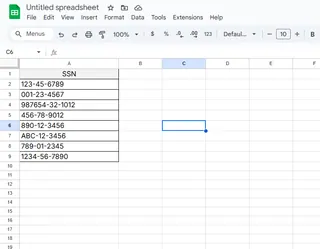
Ahora, al escribir "123456789" se mostrará como "123-45-6789", pero los datos subyacentes permanecerán sin guiones (útil para cálculos).
Método 3: Relleno rápido (el truco "Sé lo que quieres" de Excel)
Para usuarios de Excel 2013+:
- Escribe un SSN correctamente formateado (con guiones) en la celda junto a tu primer número sin formato.
- Comienza a escribir el segundo: Excel mostrará sugerencias en gris.
- Presiona Enter para aceptar el autocompletado de Relleno rápido.
Advertencia: Si tus datos cambian, deberás reactivar Relleno rápido.
Bonus: Corregir SSN importados
¿Tu archivo CSV eliminó los guiones? Combina estas funciones para recuperarlos:
=IZQUIERDA(A1,3)&"-"&EXTRAE(A1,4,2)&"-"&DERECHA(A1,4)- ¡Funciona incluso si faltan ceros iniciales!
¿Cansado de soluciones manuales? Prueba Excelmatic
Aunque estos métodos funcionan, imagina una herramienta que formatee SSNs—y cualquier otro problema de datos—al instante. Excelmatic usa IA para:
✅ Formatear SSNs, fechas y números de teléfono con un clic
✅ Limpiar datos importados sin fórmulas
✅ Generar dashboards desde hojas de cálculo desordenadas
No más memorizar funciones o depurar VBA. Solo describe lo que necesitas (ej. "agrega guiones a la columna B"), y Excelmatic hace el resto.
Prueba Excelmatic gratis – Tu yo futuro te lo agradecerá en temporada de auditorías.
Reflexión final
Ya sea que elijas fórmulas, formato o Relleno rápido, los SSN consistentes están a solo minutos de distancia. Para correcciones ocasionales, el Método 1 es ideal. Pero si lidias con datos sin formato a diario, es hora de dejar que la IA haga el trabajo pesado.
¿Cuál es tu truco favorito de formato en Excel? ¡Comparte tus consejos abajo!






